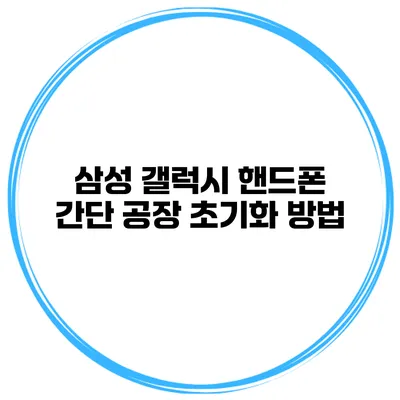삼성 갤럭시 핸드폰 간단 공장 초기화 방법
스마트폰을 사용하다 보면 여러 가지 이유로 공장 초기화가 필요할 때가 많아요. 특히 삼성 갤럭시 핸드폰을 사용할 경우, 무엇보다 데이터를 깔끔하게 삭제하고 기기를 새것처럼 만드는 가장 효과적인 방법이에요. 이번 포스트에서는 삼성 갤럭시 핸드폰의 간단한 공장 초기화 방법을 자세히 알아보도록 할게요.
✅ iptime 공유기 비밀번호 설정 방법을 지금 바로 알아보세요.
공장 초기화란 무엇인가요?
공장 초기화는 스마트폰의 모든 데이터를 삭제하고, 원래 출고 상태로 되돌리는 과정이에요. 일반적으로 이는 다음과 같은 경우 필요할 수 있어요:
- 기기가 느려지거나 자주 오류가 발생할 때
- 다른 사용자에게 기기를 넘길 때
- 설정을 초기화하여 새로 시작하고 싶을 때
이렇게 여러 상황에서 유용하게 쓰일 수 있는 방법이죠.
✅ VPN 연결 문제를 쉽게 해결하는 방법을 알아보세요.
공장 초기화를 하기 전에 꼭 확인해야 할 것
공장 초기화는 모든 데이터가 삭제되기 때문에 몇 가지 점을 확인하고 준비하는 것이 중요해요. 다음과 같은 목록을 따라 해보세요.
- 데이터 백업: 중요한 데이터(사진, 연락처, 메모 등)를 클라우드 또는 다른 기기에 백업하세요.
- 구글 계정 확인: 구글 계정이 연동되어 있는지 확인하고, 필요한 경우 비밀번호를 기억해 두세요.
- 충전 상태 확인: 초기화 과정에서 배터리가 다 떨어지지 않도록 50% 이상 충전된 상태에서 진행하는 것이 좋습니다.
✅ 삼성 갤럭시 핸드폰 공장 초기화 전, 데이터 백업 방법을 알아보세요.
삼성 갤럭시 핸드폰 공장 초기화 방법
삼성 갤럭시 핸드폰의 공장 초기화 방법은 두 가지가 있어요. 첫번째는 설정 메뉴를 활용하는 방법이고, 두번째는 하드웨어 버튼을 이용하는 방법이에요.
방법 1: 설정 메뉴에서 공장 초기화하기
- 핸드폰의 설정 앱을 엽니다.
- 아래로 스크롤하여 일반 관리 메뉴로 이동합니다.
- 재설정을 선택하고, 공장 데이터 초기화를 클릭하세요.
- 안내 화면에서 초기화 버튼을 눌러 주세요.
- 필요시 계정 비밀번호를 입력하고, 마지막으로 삭제 버튼을 눌러 초기화를 진행합니다.
참고: 갤럭시 기기에 따라 다소 다를 수 있으니, 정확한 메뉴 위치를 확인하세요.
방법 2: 하드웨어 버튼 이용하기
하드웨어 버튼을 이용한 초기화 방법은 다음과 같아요:
- 먼저 기기를 전원이 꺼진 상태로 만들고, 전원 버튼과 음량 증가 버튼을 동시에 눌러주세요.
- 삼성 로고가 나타나면 버튼에서 손을 떼고, 메뉴에서 ‘Wipe data/factory reset’ 옵션을 선택하세요.
- 이를 선택하기 위해 음량 버튼을 사용하고, 전원 버튼으로 선택합니다.
- 초기화가 완료되면, Reboot system now를 선택하여 기기를 재부팅합니다.
✅ 외장 하드와 드롭박스로 간편하게 데이터 복구하는 방법을 알아보세요.
공장 초기화 후 데이터 복원 방법
공장 초기화 후 다시 사용해야 할 필요가 있을 경우, 백업해 두었던 데이터는 다음 단계를 통해 간단히 복원할 수 있어요.
- 구글 계정 복원: 초기화 후 재부팅 시, 구글 계정으로 로그인하면 자동으로 데이터를 복원합니다.
- 클라우드에서 복원: 삼성 클라우드 또는 다른 백업 서비스에서 데이터를 복원할 수 있어요.
| 단계 | 설명 |
|---|---|
| 데이터 백업 | 중요한 파일을 백업하여 초기화 후 복원 가능하도록 준비하는 단계입니다. |
| 설정에서 초기화 | 핸드폰의 설정 메뉴에서 ‘공장 데이터 초기화’를 선택하는 과정입니다. |
| 하드웨어 초기화 | 전원을 끄고 하드웨어 버튼을 이용하여 초기화하는 방법입니다. |
| 데이터 복원 | 공장 초기화 후 구글 계정으로 로그인하여 백업된 데이터를 복원하는 단계입니다. |
주의사항 및 결론
공장 초기화는 모든 데이터를 삭제하는 만큼 주의가 필요해요. 중요한 데이터는 반드시 백업을 해두셔야 하고, 초기화 전에 모든 설정을 확인하는 것이 좋습니다. 공장 초기화 후에는 기기가 처음 사용하던 상태로 돌아가기 때문에, 설정을 새로 해야 합니다.
공장 초기화를 통해 다시 시작할 수 있는 기회를 가지세요. 필요할 경우 친절한 삼성 고객센터에 문의하여 도움을 받을 수 있으니 언제든지 활용해 보세요.
최종적으로, 핸드폰을 사용하다가 느린 동작이나 오류가 발생한다면 과감하게 공장 초기화를 고려해 보세요. 꼭 필요한 정보를 잊지 말고 다시 한번 확인해보는 것이 중요해요!
이제 간단하게 공장 초기화를 진행할 수 있겠죠? 필요한 자료는 미리 체크해두고, 안전하게 초기화를 진행해 보세요!
자주 묻는 질문 Q&A
Q1: 공장 초기화란 무엇인가요?
A1: 공장 초기화는 스마트폰의 모든 데이터를 삭제하고, 원래 출고 상태로 되돌리는 과정입니다.
Q2: 공장 초기화를 하기 전에 꼭 확인해야 할 사항은 무엇인가요?
A2: 중요한 데이터 백업, 구글 계정 확인, 그리고 충전 상태를 50% 이상 유지하는 것이 중요합니다.
Q3: 삼성 갤럭시 핸드폰의 공장 초기화 방법은 무엇인가요?
A3: 설정 메뉴에서 ‘공장 데이터 초기화’를 선택하거나, 하드웨어 버튼을 이용해 초기화할 수 있습니다.